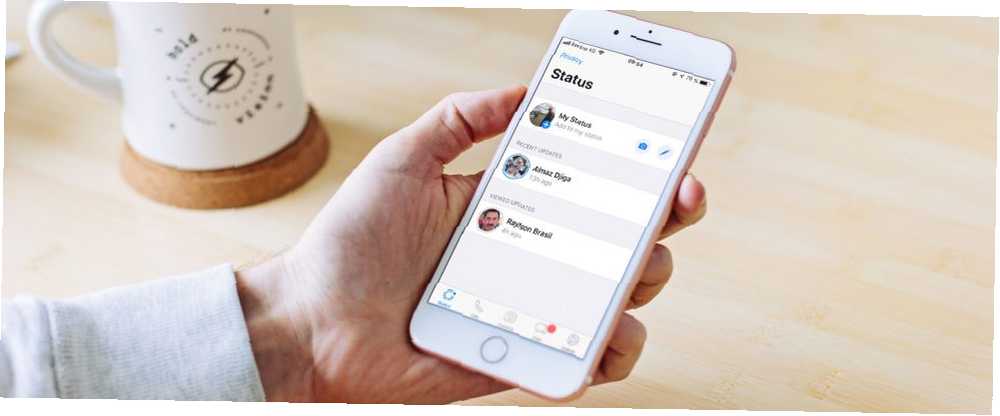
William Charles
0
5389
522
Kiedy WhatsApp został wydany w 2009 roku, Status był jedną z najbardziej intrygujących funkcji. Zamiast po prostu powiedzieć Dostępny lub Zajęty, użytkownicy mogą wstawić dowolny tekst w polu, który pojawił się obok ich nazwy. Status WhatsApp szybko stał się preferowanym sposobem informowania ludzi o tym, co dzieje się w twoim życiu.
W 2017 roku WhatsApp odnowił funkcję Status. Teraz jest podobny do Snapchata i historii na Instagramie, podczas gdy stara funkcja jest po prostu wywoływana “O”. Chociaż status WhatsApp może początkowo wydawać się klonem Snapchata, istnieje pewien zwrot WhatsApp, który czyni go użytecznym dla jego odbiorców. Oto wszystko, co musisz wiedzieć o statusie WhatsApp.
Jaki jest status WhatsApp?
Stan WhatsApp to aktualizacja statusu, która znika po 24 godzinach od przesłania. Możesz udostępniać zdjęcia, filmy, tekst, linki i pliki GIF. Jeśli wiesz, jak korzystać z historii na Instagramie, poczujesz się jak w domu.
Domyślnie status WhatsApp jest aktywowany tylko między dwoma użytkownikami, którzy mają dane kontaktowe nawzajem zapisane w swoich książkach adresowych. Jeśli nie masz numeru zapisanego w kontaktach, nie zobaczy on Twojego komunikatu o stanie.
1. Jak wyświetlić status WhatsApp
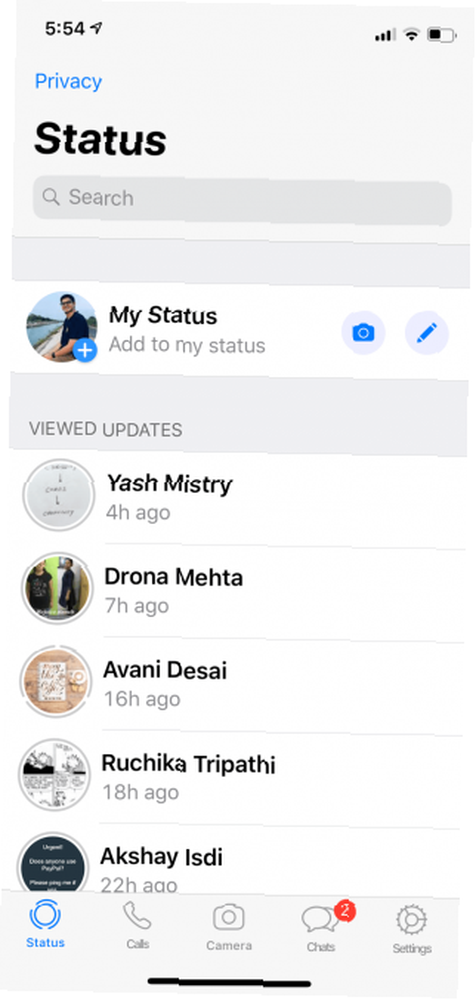

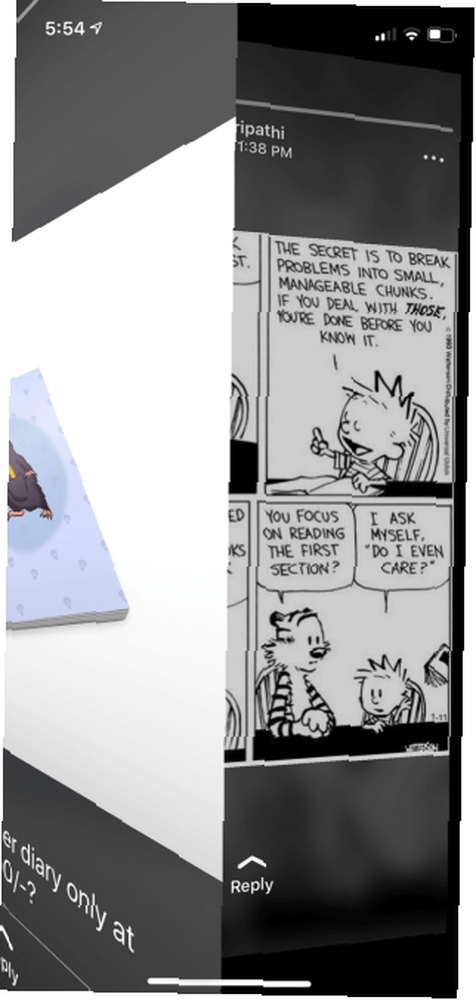
W systemie Android dotknij karty Stan u góry, aby otworzyć Stan WhatsApp. Na iPhonie znajdziesz kartę Stan na dole aplikacji.
Tutaj zobaczysz listę dostępnych aktualizacji statusu z twoich kontaktów automatycznie pod Ostatnie aktualizacje nagłówek. Stuknij nazwę kontaktu, aby odtworzyć jego aktualizację.
Zdjęcie lub wideo zostaną odtworzone automatycznie. Jeśli jest to zdjęcie, pozostanie na ekranie przez kilka sekund, a następnie aplikacja wyświetli następny status od tego samego kontaktu. Gdy zobaczysz wszystkie aktualizacje od kontaktu, wrócisz do ekranu stanu.
Jeśli uważasz, że zdjęcie znika zbyt szybko, możesz wrócić do ekranu Stan i ponownie wyświetlić aktualizację. Możesz także dotknąć i przytrzymać ekran, aby wstrzymać status. Spowoduje to również zniknięcie nazwy użytkownika.
Stuknij w prawej części ekranu, aby przejść do następnego statusu. Jeśli chcesz przejść do statusu następnego kontaktu, przesuń palcem w lewo od ekranu.
2. Jak odpowiedzieć na status WhatsApp
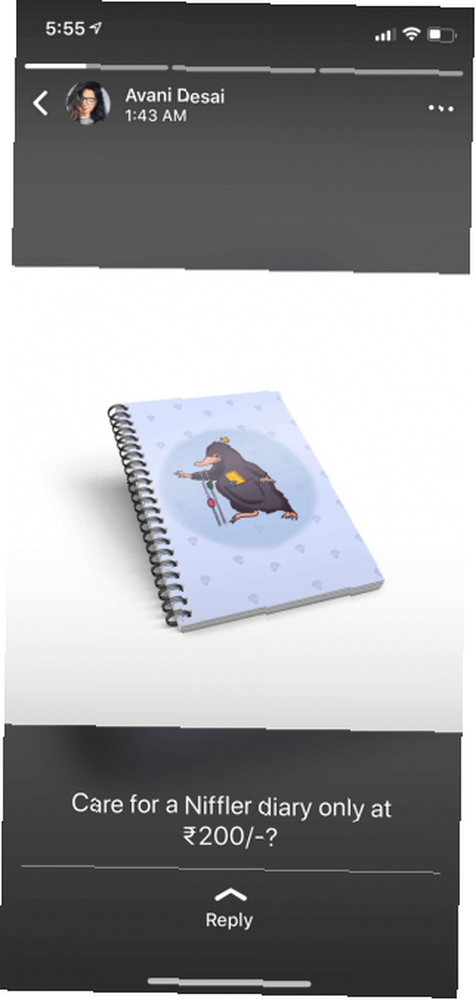
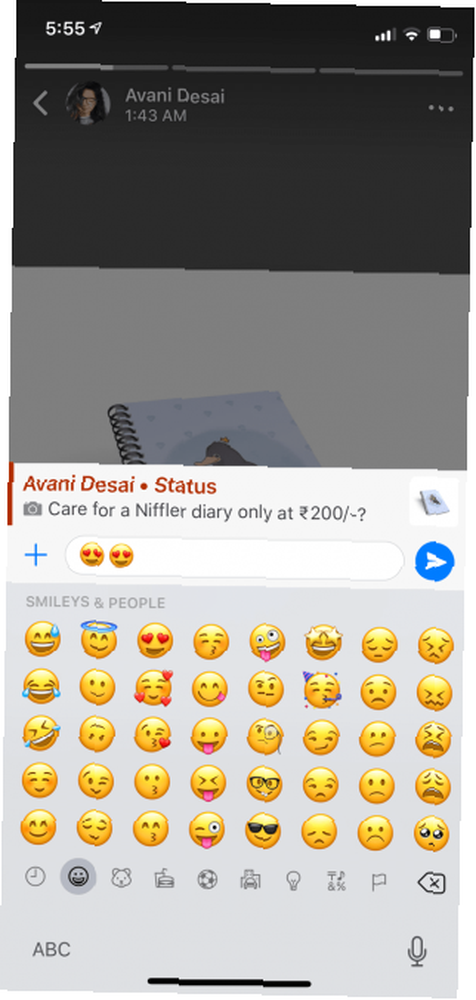
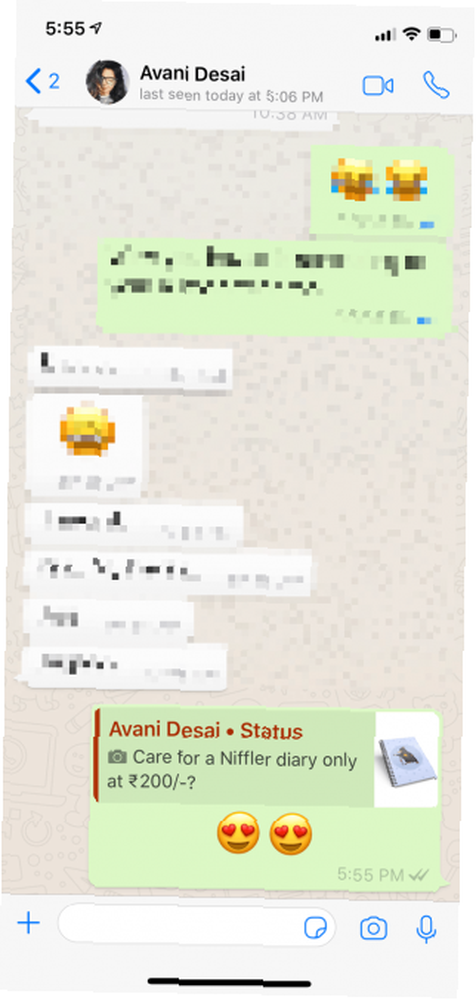
Gdy natkniesz się na status WhatsApp, który Cię intryguje, po prostu przesuń palcem w górę, aby odpowiedzieć. Możesz wysłać wiadomość tekstową jako odpowiedź lub użyć ikony aparatu, aby odpowiedzieć obrazem lub filmem.
3. Jak publikować zdjęcia i filmy
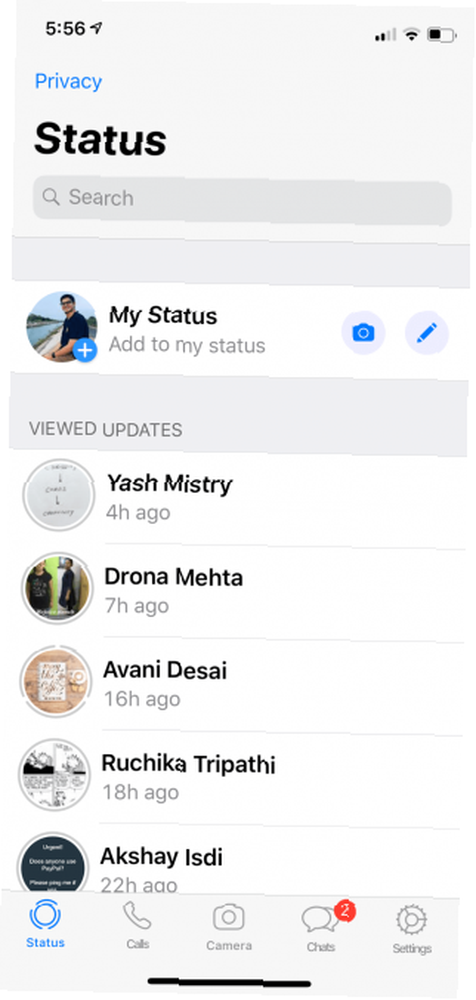
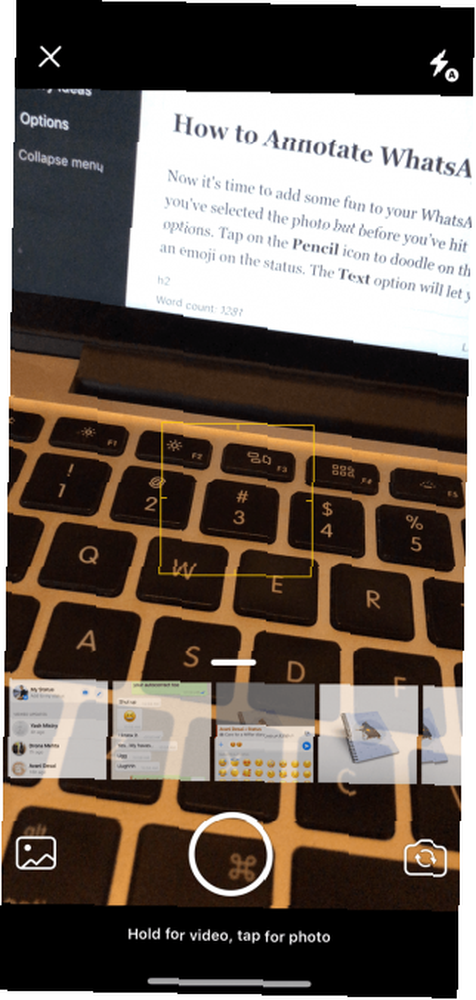
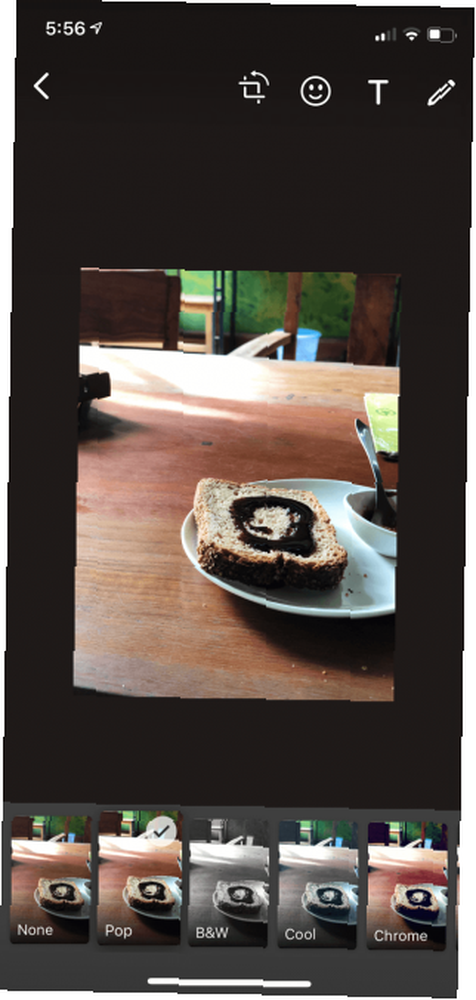
Otwórz sekcję Status i dotknij Dodaj do mojego statusu przycisk z góry. Spowoduje to otwarcie widoku kamery. Jeśli chcesz zrobić zdjęcie, naciśnij przycisk migawki. Aby przechwycić film, dotknij i przytrzymaj przycisk migawki. Kliknij dwukrotnie w środku, aby przełączać się między kamerami.
Aby przesłać zdjęcie lub film z galerii, dotknij Galeria przycisk w prawym dolnym rogu. Stuknij w Wysłać przycisk, aby dodać go do swojego statusu.
Możesz publikować filmy o długości do 30 sekund w stanie WhatsApp. Jeśli wybierzesz dłuższy film, zostaniesz przycięty przed opublikowaniem. Jeśli chcesz opublikować wideo dłuższe niż 30 sekund, możesz to zrobić w wielu częściach. Wybierz pierwsze 30 sekund w pierwszym stanie, drugie 30 sekund w kolejnym itd.
4. Jak zanotować status WhatsApp
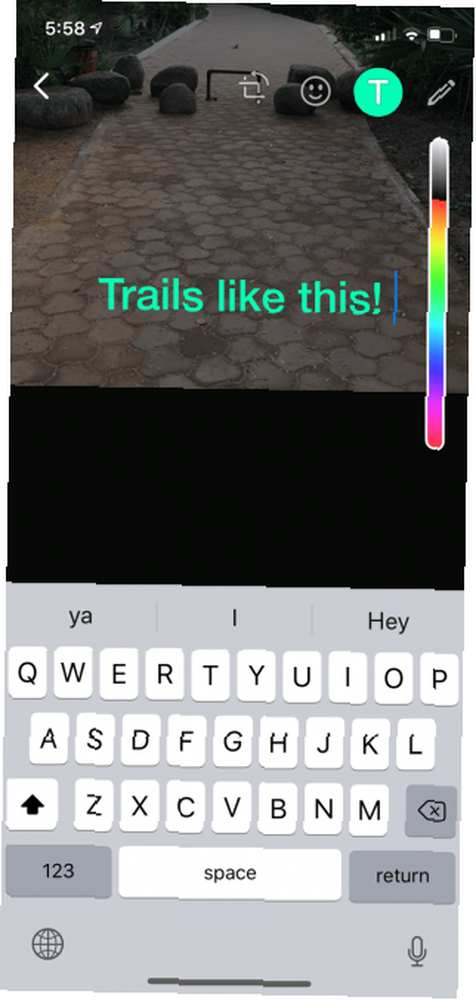
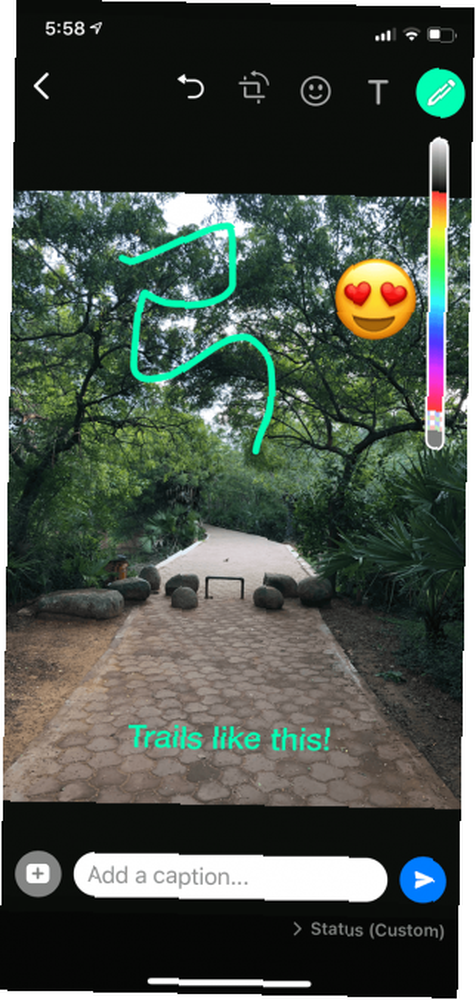
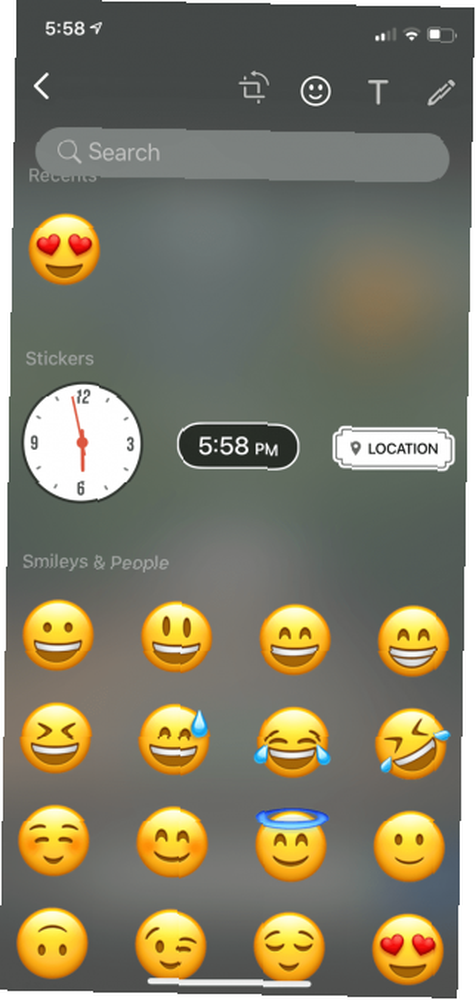
Teraz nadszedł czas, aby dodać trochę zabawy do statusu WhatsApp. Najlepszym sposobem na to jest emoji! Po wybraniu zdjęcia, ale zanim naciśniesz przycisk wysyłania, zobaczysz wybór opcji edycji.
Stuknij w Ołówek ikona do doodle na obrazie w dowolnym kolorze. The Emoji ikona pozwoli Ci dodać emoji do statusu. The Tekst opcja pozwoli ci wprowadzić tekst pływający nad zdjęciem lub filmem.
Najlepszym sposobem dodania tekstu do statusu jest użycie funkcji napisów. Stuknij w Dodaj podpis pole tekstowe, aby wprowadzić tekst. Gdy jesteś zadowolony ze swojego statusu, dotknij Wysłać przycisk.
5. Jak publikować tekst i linki
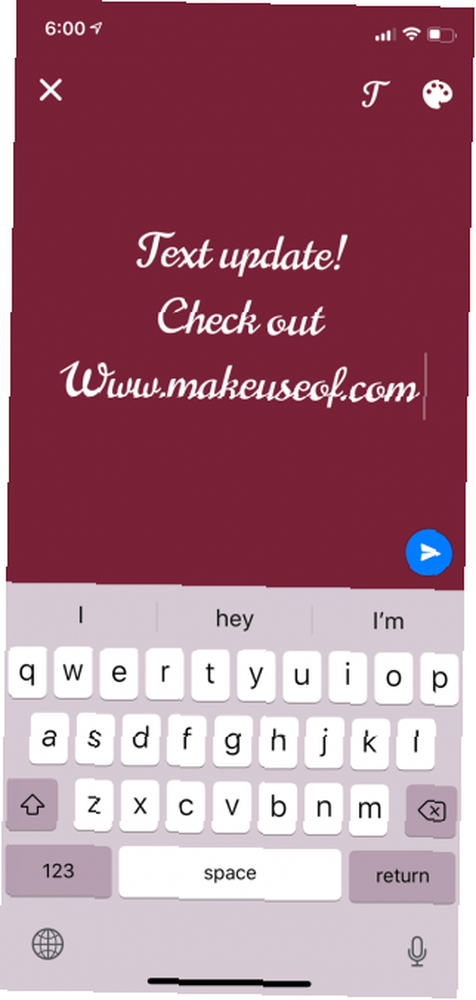

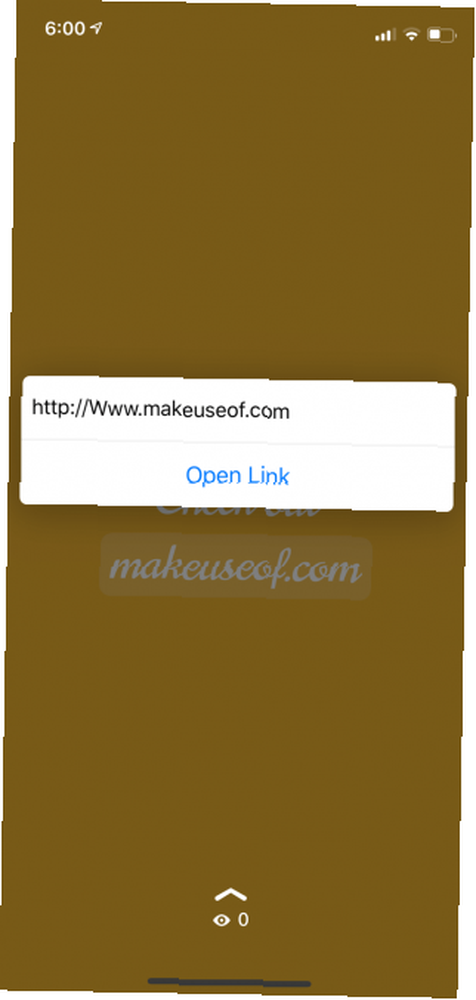
Gdy znajdziesz się w sekcji Status, zobaczysz dwie ikony; jedna ikona aparatu i jedna ikona ołówka. Stuknij ikonę ołówka, aby udostępnić aktualizację tekstu. Możesz bezpośrednio zacząć pisać aktualizację statusu lub wkleić zaznaczony tekst.
Stuknij w T. ikona u góry, aby zmienić czcionkę. Stuknij ikonę palety farb, aby zmienić kolor tła. Możesz również wkleić link tutaj, a pojawi się on jako cel do kliknięcia.
6. Jak ukryć status WhatsApp przed niektórymi ludźmi
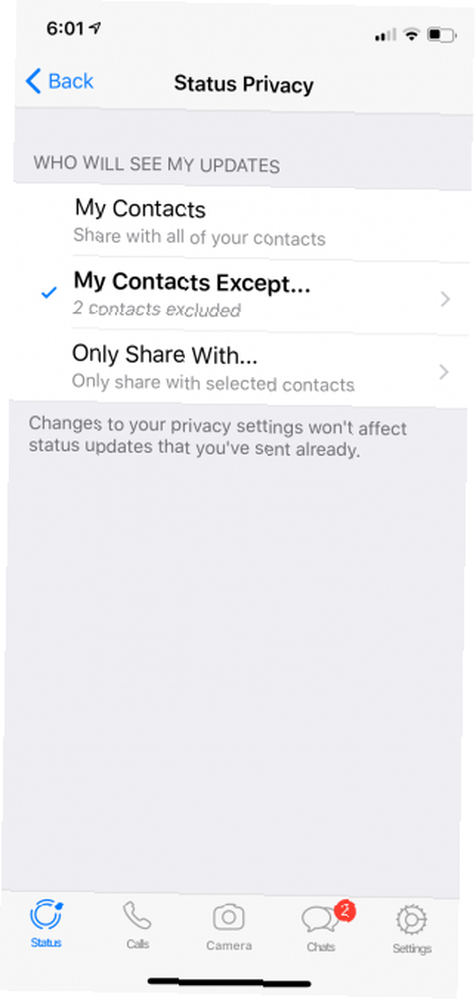
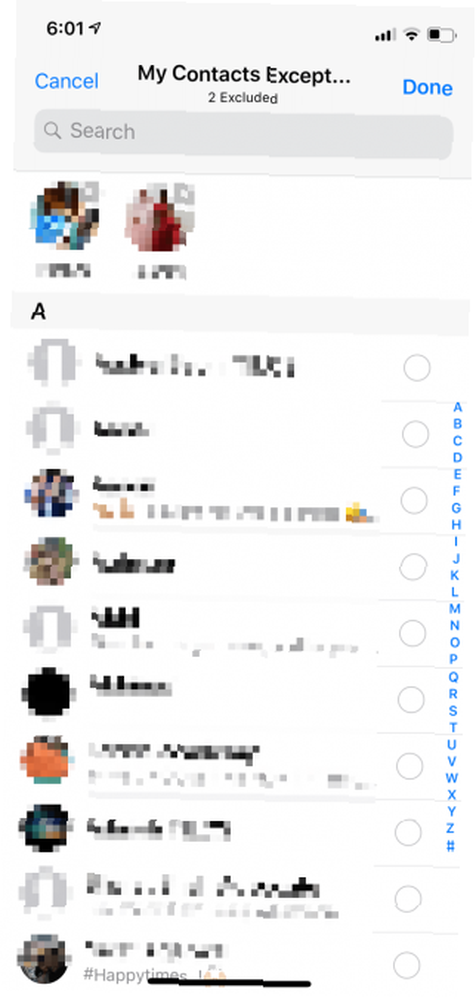
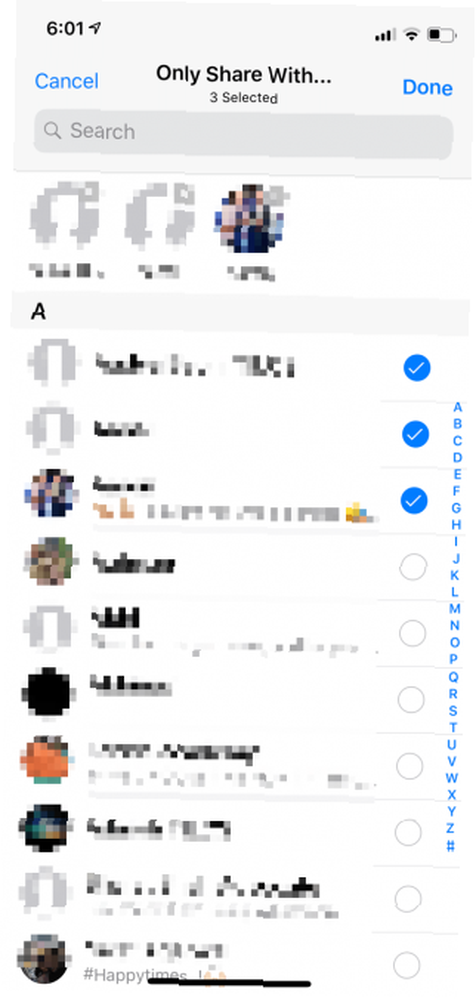
Wszyscy - od rodziny, przyjaciół po współpracowników - są na WhatsApp. I możesz nie chcieć pokazywać swojego statusu WhatsApp wszystkim, którzy są w Twojej książce adresowej.
Dzięki opcji Prywatność możesz ukryć swój Status przed niektórymi kontaktami lub udostępniać aktualizacje tylko niektórym kontaktom. W systemie Android dotknij przycisku menu i wybierz Prywatność statusu. Na telefonie iPhone dotknij Prywatność przycisk w prawym górnym rogu ekranu Stan.
Jeśli chcesz wykluczyć kilka kontaktów z wyświetlania swojego statusu, dotknij Moje kontakty oprócz opcję i wybierz kontakty. Aby udostępnić swój status tylko kilku znajomym, dotknij Udostępnij tylko… opcję i dodaj wybrane kontakty.
7. Jak wyciszyć status WhatsApp
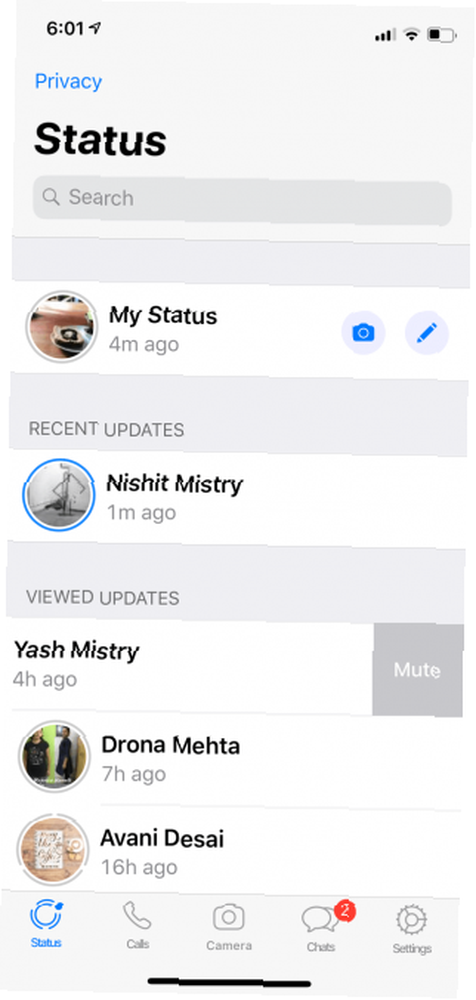
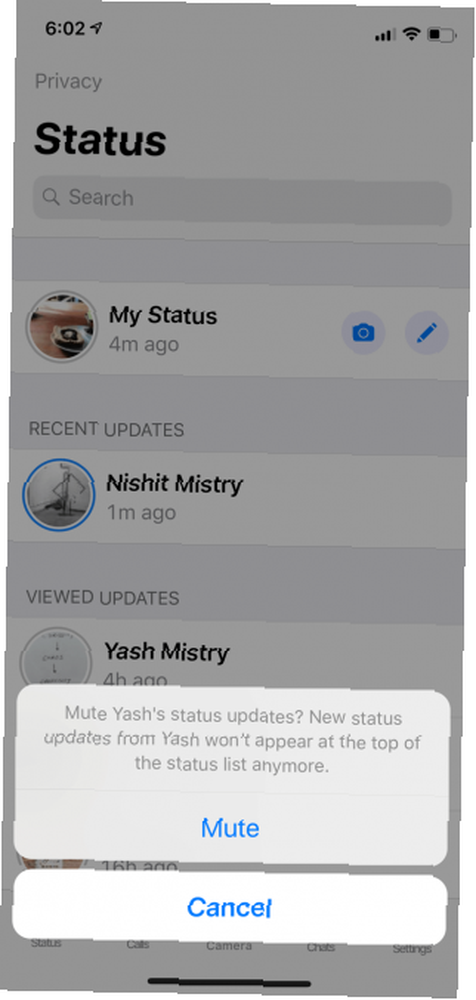
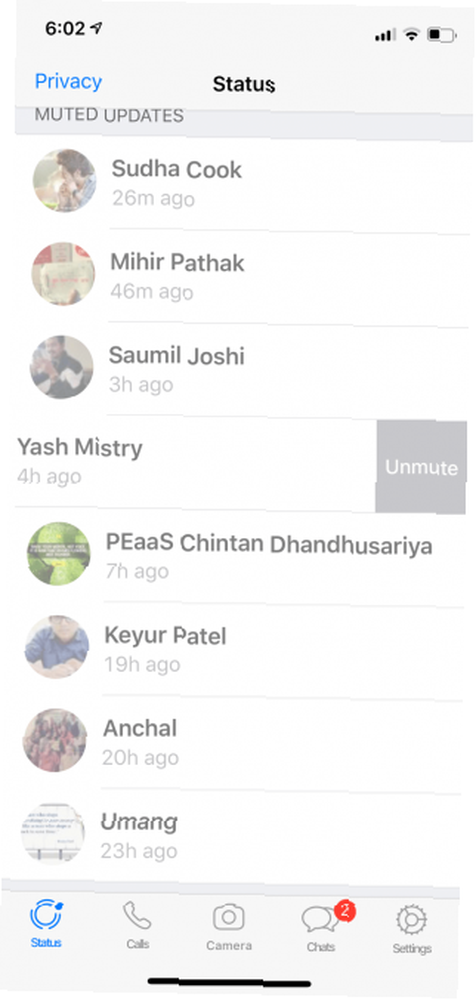
Prawdopodobnie nie chcesz zobaczyć, co publikuje Twój hydraulik w statusie WhatsApp. Funkcja wyciszenia pozwala ukryć aktualizację statusu kontaktu w kanale.
W systemie Android dotknij i przytrzymaj nazwę kontaktu w sekcji Status i wybierz Niemy. Na iPhonie przesuń palcem w prawo po nazwie kontaktu i dotknij Niemy. Wykonaj ponownie ten sam proces, aby je wyłączyć.
8. Jak publikować wiele zdjęć jednocześnie

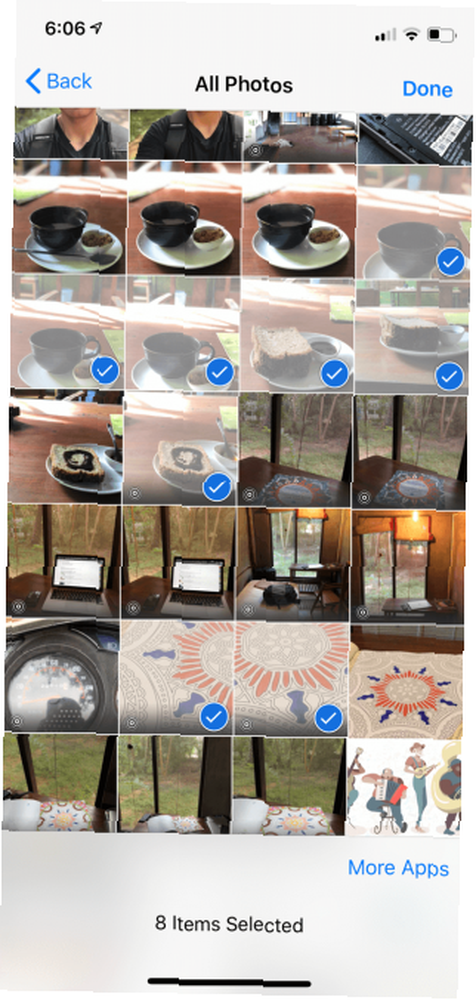
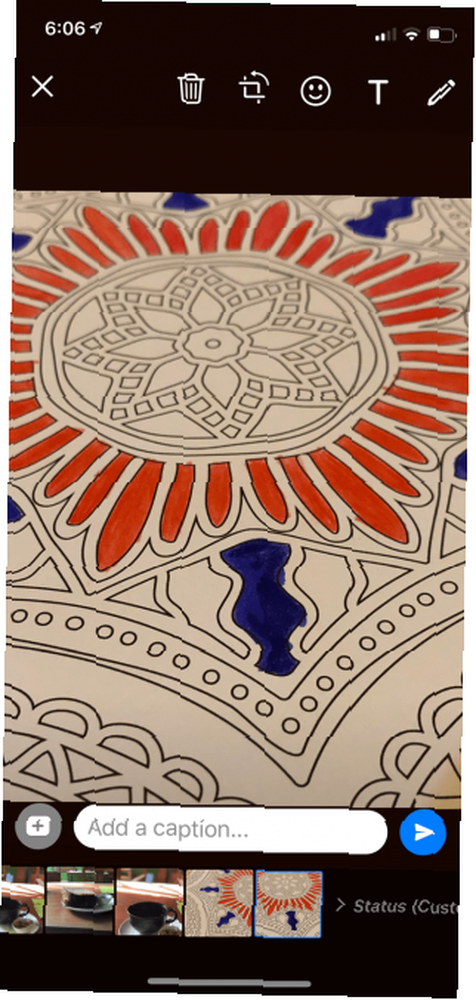
Możesz opublikować wiele statusów WhatsApp jednocześnie. Po wybraniu jednego zdjęcia lub filmu dotknij + przycisk w lewym dolnym rogu i wybierz więcej zdjęć lub filmów. Możesz opublikować do 30 aktualizacji jednocześnie.
9. Jak usunąć status WhatsApp
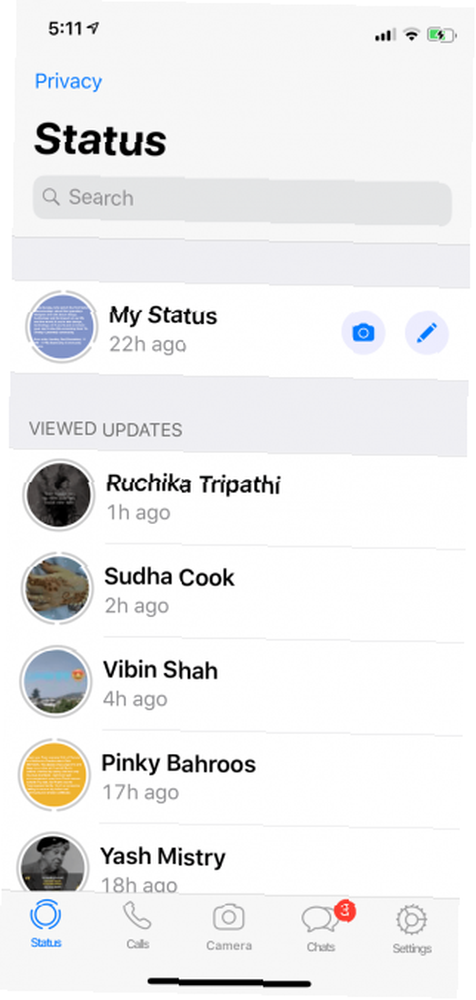
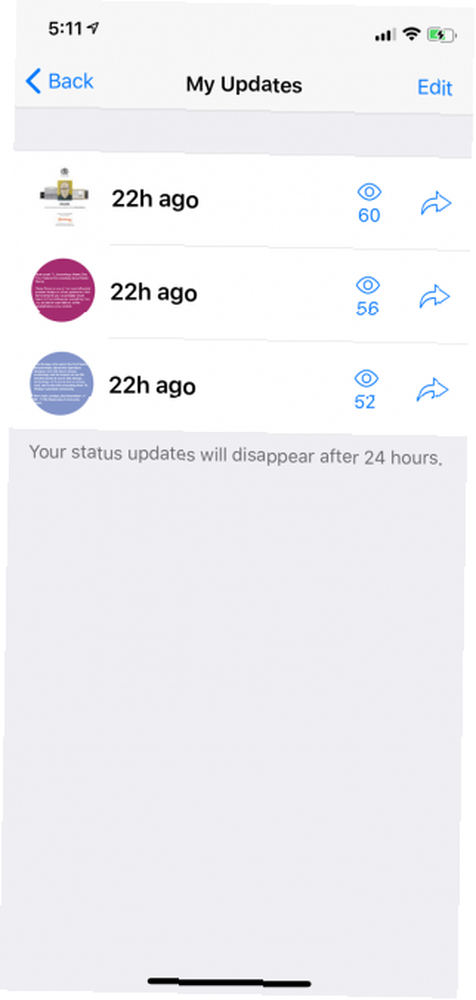
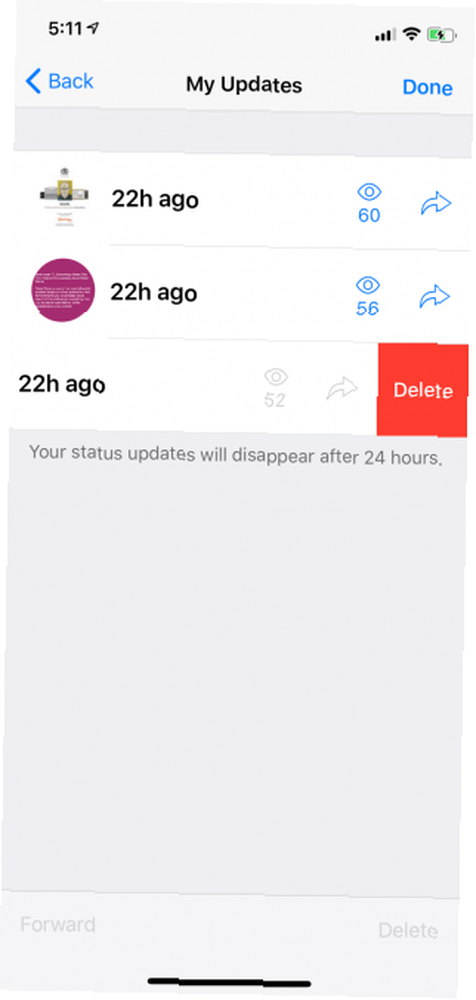
Jeśli nie podoba Ci się to, co opublikowałeś, możesz je również usunąć. W Androidzie przejdź do Mój status sekcji i dotknij i przytrzymaj status. Następnie dotknij Śmieci przycisk i wybierz Kasować.
Na iPhonie dotknij Mój status a następnie przesuń palcem w lewo, aby wyświetlić status Kasować przycisk.
10. Jak zrobić zrzut ekranu bez przyłapania
Jest to jeden ze sposobów, w jaki status WhatsApp różni się od historii Snapchata. Możesz zrobić zrzut ekranu dowolnego statusu WhatsApp bez powiadamiania użytkownika. Więc nie martw się, że zostaniesz przyłapany na robieniu zrzutów ekranu. A jeśli nigdy tak naprawdę niczego nie zrzutowałem ekranu, oto jak wykonać zrzut ekranu na Androida. Jak zrobić zrzut ekranu na Androida: 5 najlepszych metod Jak zrobić zrzut ekranu na Androida: 5 najlepszych metod Zastanawiasz się, jak zrobić zrzut ekranu na Androida? Pokazujemy kilka metod przechwytywania zawartości ekranu. .
Ciesz się korzystaniem z WhatsApp (bezpiecznie)
Teraz, gdy wiesz, co to jest status WhatsApp i jak on działa, możesz go używać, aby dzielić się atrakcjami dnia ze znajomymi i rodziną.
Zalecamy, aby najpierw przejść do sekcji prywatności i zezwolić na dostęp tylko bliskim znajomym i rodzinie. W ten sposób będziesz bardziej pewny siebie, dzieląc się częściami dnia na statusie WhatsApp. Jeśli często wysyłasz te same zdjęcia do wielu grup, jest to idealny przypadek użycia dla statusu WhatsApp.
Status WhatsApp to tylko jedna z nowych funkcji WhatsApp, która ułatwia dzielenie się życiem z przyjaciółmi i rodziną. Jednak naprawdę ważne jest, aby najpierw upewnić się, że Twoje dane WhatsApp są w pełni zabezpieczone. Rozpocznij, postępując zgodnie z naszym przewodnikiem dotyczącym bezpieczeństwa WhatsApp. 8 porad, aby uczynić WhatsApp bardziej bezpiecznym i prywatnym 8 porad, aby uczynić WhatsApp bardziej bezpiecznym i prywatnym WhatsApp jest jednym z najszybciej rozwijających się dostępnych komunikatorów internetowych i prawie jak sieć społecznościowa. Ale jeśli go używasz, oto kilka kroków, które powinieneś podjąć, aby chronić swoje bezpieczeństwo i prywatność. .











